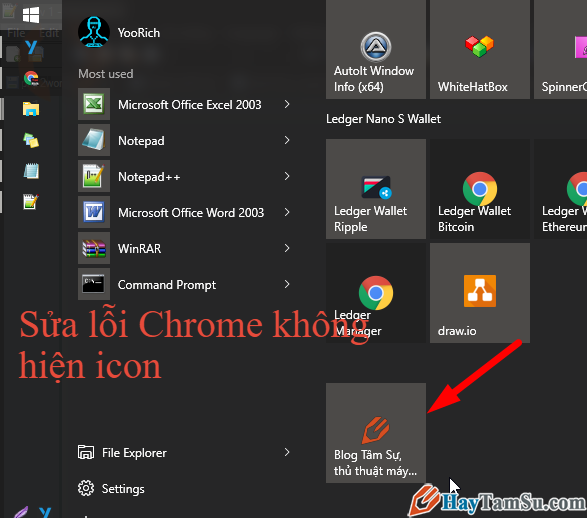Hướng dẫn cách chặn cửa sổ Pop-up , quảng cáo nhảy ra giữa trang web trên các trình duyệt Chrome, FireFox, Safari,Opera, Internet Explorer
Có rất nhiều người sử dụng Chrome, FireFox, Safari,Opera, Internet Explorer phàn nàn về sự phiền hà mà cửa sổ Pop-up gây ra. Quảng cáo dạng bật cửa sổ Pop-up là một dạng quảng cáo, khi bạn click chuột lên bất kỳ chỗ nào lên trang web mà bạn đang truy cập, một sửa sổ mới được tự động bật lên và truy cập vào một địa chỉ mới.

Khi bạn truy cập vào những trang web giải trí như xem phim, nghe nhạc bạn thường xuyên gặp phải những trang web kiểu này. Từ sự phiền hà mà cửa sổ pop-up gây ra bạn sẽ có mong muốn chặn cửa sổ đó trên trình duyệt web. Mình sẽ tổng hợp các cách chặn cửa sổ pop-up trên những trình duyệt phổ biến nhất hiện nay.
Cách chặn cửa sổ pop-up trên trình duyệt web
Với tâm lý là cửa sổ này gầy phiền cho bạn nên khi bạn nhìn thấy cửa sổ pop-up với phản xạ tự nhiên bạn sẽ ngay lập tức tắt nó đi đúng không nào. Thường thì dạng quảng cáo này chỉ bật theo IP nhất định, nếu đã bật rồi thì sau bạn truy cập nó sẽ không bật nữa. Vậy tại sao bạn lại không nghĩ đến việc phòng bệnh hơn chữa bệnh nhỉ? Chỉ với vài thao tác rất đơn giản là bạn sẽ không bao giờ bị làm phiền bởi nó nữa rồi. Những cách này đã được hầu hết các trình duyệt web có tiếng hiện nay, bao gồm: Google Chrome, Mozilla Firefox, Internet Explorer, Safari và cả Opera này tích hợp sẵn.
Chú ý: Khi gặp phải những loại pop-up tinh vi thì nó vẫn có thể lọt qua được hàng rào bảo mật nghiêm ngặt của hệ thống trình duyệt web chứ không phải là cách này không có tác dụng với những loại quảng cáo. Do đó mà việc chặn pop-up trong phần thiết đặt của trình duyệt web không phải lúc nào cũng thành công 100%.
1. Cách chặn pop-up trên Google Chrome
Bước 1: Đầu tiên, bạn bấm vào biểu tượng Menu cột 3 gạch ở phía trên góc phải của trình duyệt rồi chọn dòng Cài đặt (Settings).

Bước 2: Trong menu Cài đặt, bạn cuộn xuống và chọn dòng Hiển thị cài đặt nâng cao… (Show advanced settings…).
Bước 3: Trong phần Bảo mật (Privacy), bạn bấm vào khung Cài đặt nội dung… (Content settings…).
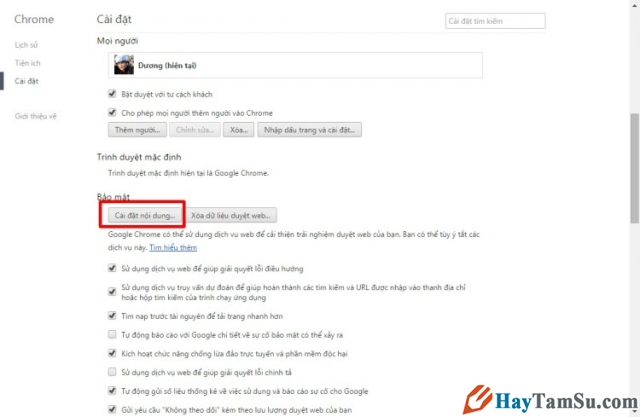
Bước 4: Bạn cuộn xuống tìm và chọn dòng Không cho phép bất kỳ trang web nào hiển thị cửa sổ bật lên (nên chọn) trong mục Cửa sổ bật lên (Pop-ups).

Bên cạnh đó, trong phần Quản lý ngoại lệ… bạn còn có thể thiết lập thủ công việc chặn hoặc không chặn các cửa sổ pop-up ở mỗi trang web khác nhau.

2. Chỉ với 2 bước bạn sẽ chặn được pop-up trên Internet Explorer
Bước 1: Bạn hãy tìm biểu tượng hình bánh răng ở phía trên góc phải của trình duyệt rồi bấm vào nó, sau đó chọn dòng Internet options.

Bước 2: Chuyển sang tab Privacy và tích chọn vào ô Turn on pop-up Blocker.

Ngoài ra, bạn có thể thiết lập thủ công việc chặn hoặc không chặn các cửa sổ pop-up ở mỗi trang web khác nhau từ Internet Explorer, trong phần Settings nằm bên cạnh, giống như trên trình duyệt Google Chrome.
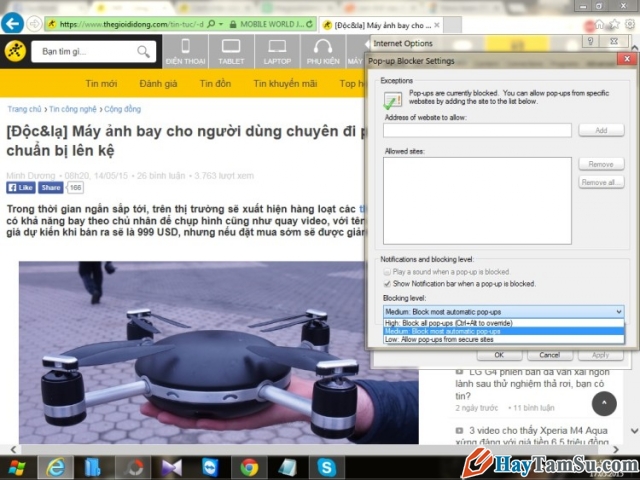
3. Cách chặn pop-up trên Mozilla Firefox
Bước 1: Nhấp vào biểu tượng cột 3 gạch ở phía trên góc phải của trình duyệt, rồi chọn biểu tượng Options hình bánh răng.
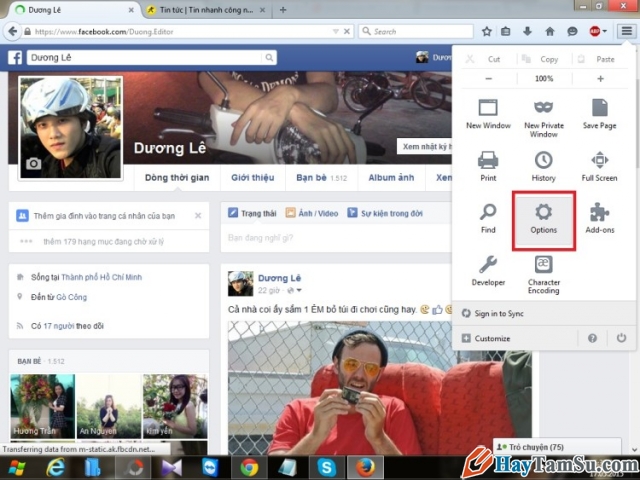
Bước 2: Trong tab Options chọn mục Content, rồi tích chọn vào ô Block pop-up windows.

4. Làm thế nào để Chặn pop-up trên Safari
Bước 1: Bạn chỉ cần bấm vào biểu tượng hình bánh răng ở phía trên góc phải trình duyệt và chọn dòng Preferences…

Bước 2: Bạn hãy bấm vào tab Security và tích vào ô Block pop-up windows ngay khi có một cửa sổ mới hiện ra.
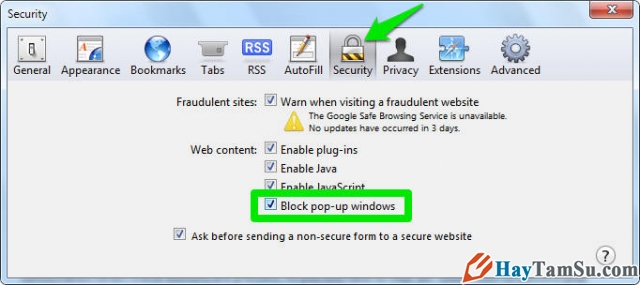
Ngoài ra, bạn cũng có thể bật/ tắt nhanh Block pop-up windows bằng tổ hợp phím Ctrl + Shift + K.

5. Dễ dàng chặn pop-up trên Opera
Bước 1: Đầu tiên bạn Click vào mục Opera ở phía trên góc trái của trình duyệt và chọn dòng Settings.
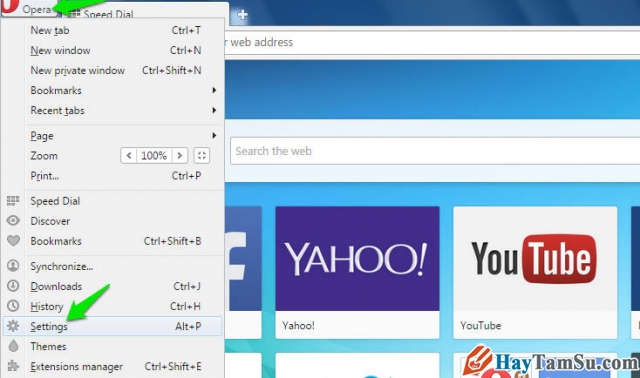
Bước 2: Trong phần Settings,bạn bấm vào mục Websites từ menu bên trái và lúc này bạn sẽ thấy các tùy chọn mới ở phía bên phải. Tại đây, bạn có hai tùy chọn Pop-ups, tích chọn ô Do not allow any site to show pop-ups (recommended).

Đối với trình duyệt Opera cũng tương tự như trên trình duyệt Google Chrome và Internet Explorer, trong khung Manage exceptions… nằm bên dưới, bạn có thể thiết lập thủ công việc chặn hoặc không chặn các cửa sổ pop-up ở mỗi trang web khác nhau từ Opera.
Bạn thường xuyên sử dụng trình duyệt nào thì bạn hãy nhanh tay lựa chọn cho mình các chặn cửa sổ pop-up quảng cáo. Mình chia sẻ những thông tin này với một hi vọng góp phần giúp các bạn có thể lướt web thoải mái mà không bị làm phiền bởi những quảng cáo pop-up bằng những thao tác đơn giản tốn ít thời gian .
HayTamSu.com – Chúc các bạn thành công!